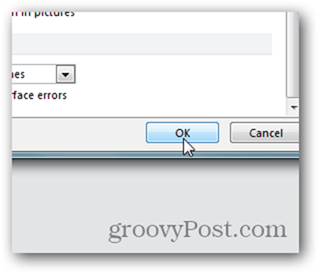Comment personnaliser les paramètres de sécurité des mots de passe OneNote 2010
Microsoft Office Sécurité Onenote 2010 / / March 18, 2020
Hier, j'ai expliqué comment chiffrer des sections spécifiques de bloc-notes OneNote 2010 à l'aide de la fonction de mot de passe. Aujourd'hui, je vais voir comment personnaliser ces paramètres.
Hier, j'ai expliqué comment chiffrer des sections spécifiques de bloc-notes OneNote 2010 en utilisant la fonction de mot de passe. Aujourd'hui, je vais examiner comment personnaliser ces paramètres afin que vous puissiez les ajuster pour mieux correspondre à votre façon de travailler.
Commencez par cliquer sur Fichier, Options.
Cliquez sur Avancé.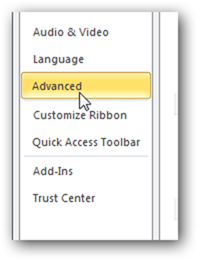
Faites défiler la page jusqu'à la section Mots de passe pour consulter les paramètres disponibles: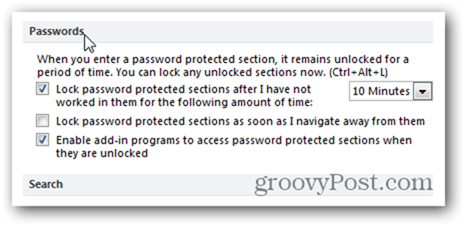
- La plupart des paramètres de la section Mots de passe sont des préférences personnelles. La première case à cocher vous permet de configurer la durée d'attente de OneNote pour verrouiller la section une fois que vous avez cessé de travailler dessus. La valeur par défaut est de 10 minutes, mais vous pouvez la configurer jusqu'à 1 jour.
- La case à cocher d'envoi est pour les plus conscients de la sécurité. Cochez-la si vous souhaitez verrouiller la section dès que vous accédez à une autre section de bloc-notes.
- Par défaut, les programmes complémentaires peuvent accéder aux sections protégées par mot de passe une fois qu'ils sont déverrouillés. Encore une fois, si vous travaillez avec des données personnelles ou clients sensibles, vous souhaiterez peut-être désactiver ce paramètre par défaut.
Une fois que vous avez fait vos personnalisations, cliquez sur le bouton OK pour les enregistrer ainsi que votre TERMINÉ!